はじめに
動画編集を始めたばかりの皆さん、こんにちは!Adobeの製品は、プロの動画クリエイターたちに愛されているツールですが、初心者にとっては少し敷居が高く感じることもありますよね。特に、Adobe Premiere Proの拡大機能は、使いこなせるようになると動画制作の幅がぐんと広がります。この記事では、プロの目線と動画クリエイターの視点から、初心者の皆さんが抱える悩みを解決し、Adobe製品の購入を検討する際の参考になる情報をお届けします!
Adobe Premiere Proでの拡大機能の活用法
拡大機能の基本
まずは、Adobe Premiere Proでの拡大機能の基本を押さえましょう。拡大機能を使うことで、特定の部分に焦点を当てたり、視聴者の注意を引くことができます。基本的な操作を理解することで、より効果的な動画編集が可能になりますよ。
Adobe Premiere Proでの拡大の手順
拡大の手順はシンプルです。まず、タイムライン上でクリップを選択し、エフェクトコントロールパネルを開きます。次に、スケールの値を調整するだけで簡単に拡大ができます。これだけで、視覚的にインパクトのある映像を作成できますよ!
拡大のためのツールと設定
拡大に役立つツールとしては、クロップやモーションの設定があります。これらを組み合わせることで、よりダイナミックな映像を演出できます。特に、モーション設定では、拡大だけでなく位置の調整もできるため、映像全体の構成を考える上で非常に便利です。
拡大時の画質維持
拡大を行うと、画質が劣化することが多いですが、適切な設定を行うことで画質を維持できます。初心者の方は、画質が悪くなることに不安を感じるかもしれませんが、心配無用です!
画質を保つための設定
画質を保つためには、まず素材の解像度を確認しましょう。元の映像が高解像度であれば、拡大しても画質が保たれやすくなります。また、スケールの値を過度に上げないこともポイントです。理想的には、100%から150%程度の拡大に留めると良いでしょう。
解像度と拡大の関係
解像度が高いほど、拡大した際の画質の維持が容易になります。例えば、4K素材を使用することで、フルHDに拡大しても画質が保たれます。これにより、プロ並みの仕上がりを実現できますよ。
キーフレームを使った動的拡大
キーフレームを使うことで、静的な拡大から動的な演出が可能になります。動画に動きが加わることで、視聴者の興味を引き続けることができます。
キーフレームの基本設定
キーフレームの設定は、エフェクトコントロールパネルで行います。スケールの横にあるストップウォッチアイコンをクリックすることで、キーフレームを追加できます。これにより、時間の経過とともに拡大の度合いを変えることができ、動画に動きを加えることができます。
アニメーションのテクニック
アニメーションを活用することで、視聴者の視線を誘導することができます。例えば、特定のオブジェクトに焦点を当てた後、スムーズに他の部分へ移動させることで、ストーリー性を持たせることができます。これにより、視聴者の興味を持続させることができますよ!
おすすめのエフェクトとフィルター
拡大効果を強化するためには、エフェクトやフィルターの活用が欠かせません。これらを上手に組み合わせることで、よりプロフェッショナルな仕上がりを目指しましょう。
拡大効果を強化するエフェクト
特におすすめのエフェクトは、ズームインやズームアウトです。これらのエフェクトを使うことで、視覚的なインパクトを与えることができます。エフェクトを適用することで、ただの拡大ではなく、ストーリーに深みを持たせることも可能です。
フィルターの活用法
フィルターは、映像の雰囲気を変えるために非常に効果的です。例えば、ブラーフィルターを使用することで、拡大した部分を際立たせることができます。これにより、視聴者の視線を特定の部分に集中させることができますよ。
トラブルシューティング
動画編集中に発生する問題を未然に防ぐための対策も重要です。特に、映像がカクつく問題や音ズレは、初心者にとってよくある悩みです。
映像がカクつく問題の解決法
映像がカクつく場合、まずはプロジェクトの設定を見直しましょう。解像度やフレームレートが適切でないと、カクつきが生じることがあります。また、プレビュー品質を下げることで、編集作業をスムーズに行うことができます。
音ズレを防ぐための対策
音ズレを防ぐためには、音声と映像の同期をしっかりと確認することが重要です。特に、キーフレームを使った動的な編集を行う際には、音声トラックも同時に確認しましょう。これにより、視聴者にストレスを与えない映像を作成できます。
まとめ
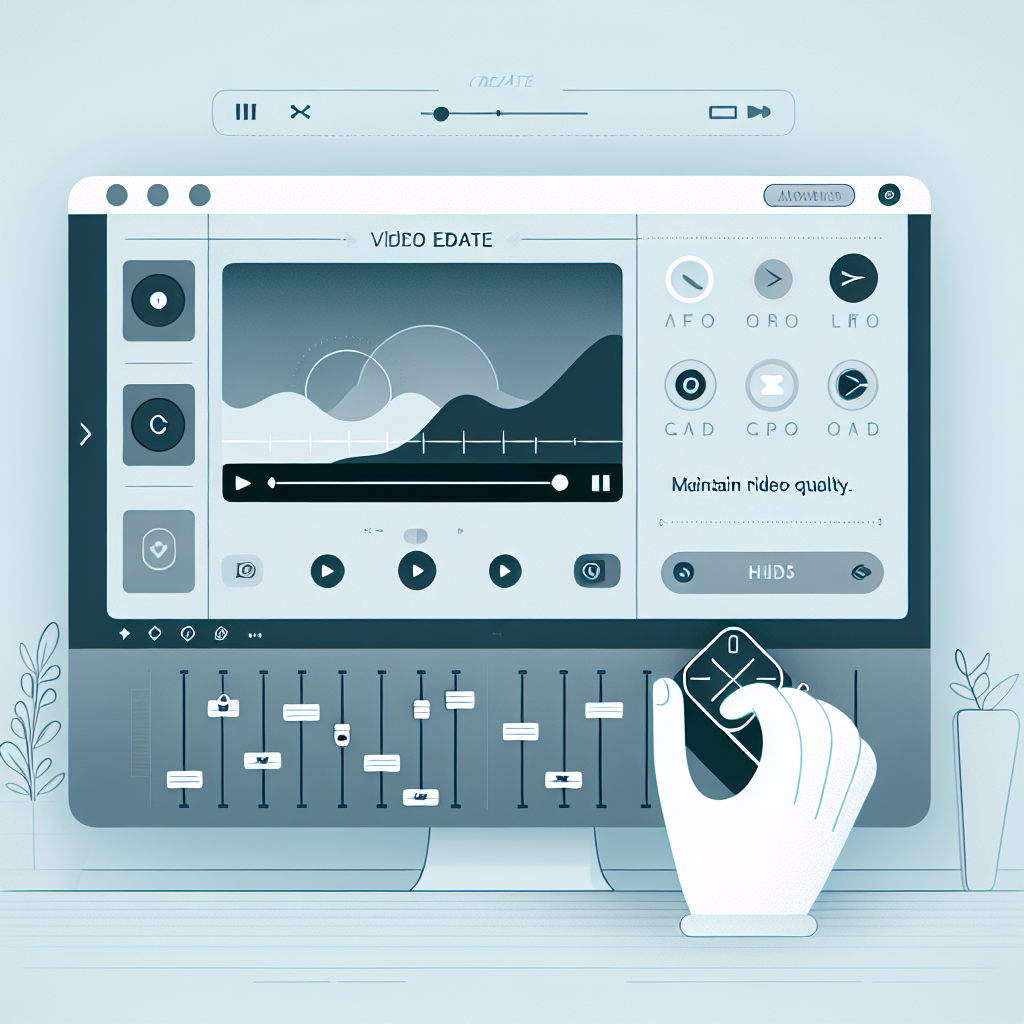
Adobe Premiere Proの拡大機能を使いこなすことで、動画制作の幅が広がります。初心者でも簡単に実践できるテクニックを駆使して、魅力的な映像を作成してみましょう!
効果的な拡大のためのポイント
効果的な拡大のためには、元の映像の解像度を確認し、適切な設定を行うことが重要です。また、キーフレームを使った動的な演出を加えることで、視聴者の興味を引き続けることができます。
さらなる学びのためのリソース
Adobe製品をさらに深く学ぶためには、Adobeの公式サイトを訪れることをおすすめします。豊富なチュートリアルやリソースが揃っており、初心者でも安心して学べますよ!



